Khắc Phục: Không tải được file .exe trong Windows 10
Nếu bạn không thể tải xuống bất kỳ file exe nào trong Windows 10 hoặc thậm chí trên Windows 7/8 / 8.1, có thể có sự cố trong Internet Options của bạn hoặc Windows Registry cần phải được định cấu hình chính xác.
Lỗi này thường xảy ra khi bạn đã vô hiệu hóa tải xuống các file thực thi trong Internet Options. Điều này có thể được thực hiện bằng tay của bất kỳ người dùng hoặc nó cũng có thể được thay đổi tự động thông qua một số phần mềm. Trong khi có thể có nhiều khả năng khác, hai là những thứ phổ biến nhất. Chúng ta sẽ nói về việc sửa lỗi không thể tải xuống bất kỳ file .exe nào trong Windows 10 bằng cách sử dụng cả hai phương thức. Hãy bắt đầu với việc sửa Internet Options.
Khắc phục không thể tải xuống bất kỳ file .exe nào bằng cách sử dụng Internet Options
Có thể là Internet Options của bạn không được thiết lập chính xác đó là lý do tại sao .exe tải file đang tạo ra một vấn đề. Áp dụng các bước dưới đây để đặt Internet Options một cách có trật tự.
- Gõ Internet Options trong Start Menu và mở kết quả đầu tiên bạn nhận được.
- Vào tab Security, trong cửa sổ Internet Options, và chọn Custom Level.
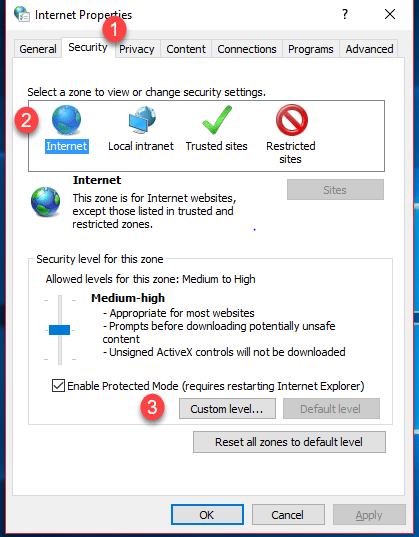
- Một cửa sổ mới sẽ mở ra và kích hoạt File Download và Font Download.
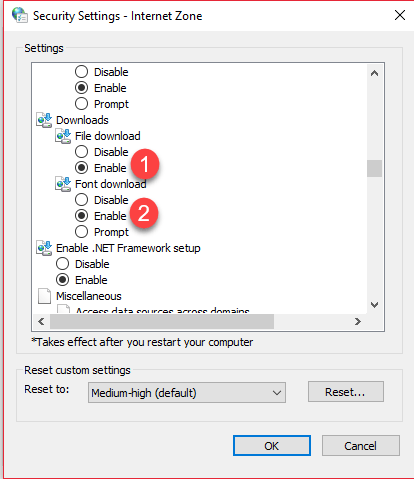
- Cuộn xuống dưới đây và tìm kiếm một tùy chọn khác với tên Launching applications and unsafe files , chọn tùy chọn Prompt cho nó.
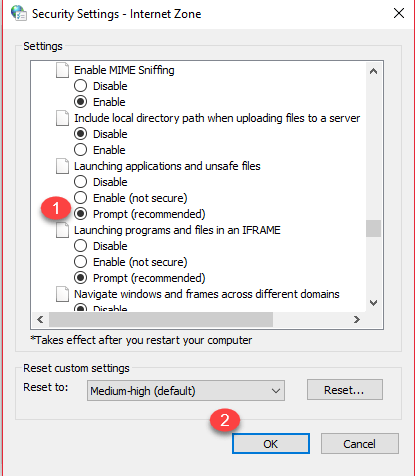
- Nhấn Apply và OK. Đóng tất cả cửa sổ đang mở.
Sửa các file .exe không mở bằng Windows Registry
- Mở cửa sổ Registry Editor bằng cách gõ regedit.exe vào hộp thoại Run. Và đi đến mục sau đây.
“HKEY_CURRENT_USER\Software\Microsoft\Windows\CurrentVersion\Ploicies\Attachments”.
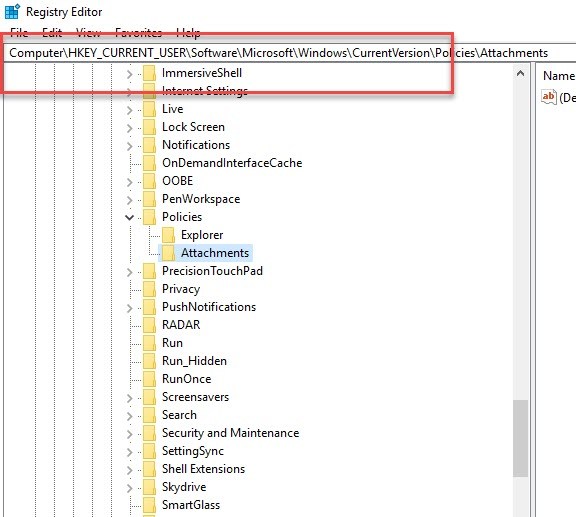
- Ở đây bạn phải tạo một giá trị DWORD 32-bit mới với tên ScanWithAntivirus và đặt giá trị là 1, giá trị này sẽ tắt hoặc vô hiệu hóa việc quét.
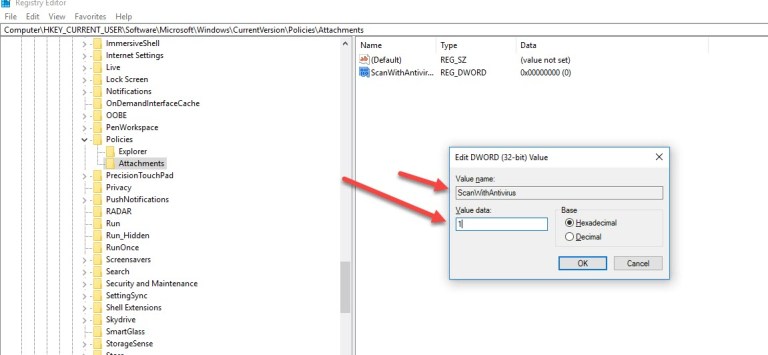
Vì vậy, bây giờ bất kỳ file bạn sẽ tải về, phần mềm chống virus sẽ không quét nó, và tải về của bạn sẽ không bị ảnh hưởng nữa.
Thêm một Registry cho phần mở rộng file EXE
- Tải xuống Registry key sau:
Đặt lại Exe trong Windows Registry - Bây giờ đi đến nơi mà bạn lưu nó, nhấp đúp vào nó để thêm đăng ký này vào Windows Registry.
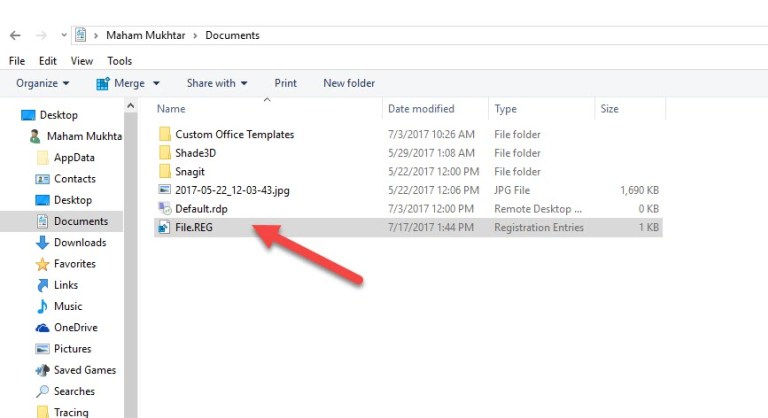
- Một cửa sổ xác nhận sẽ mở ra để yêu cầu bạn thay đổi bạn sẽ thực hiện trong Registry Editor. Nhấn Yes, và ở đây bạn đã làm xong.
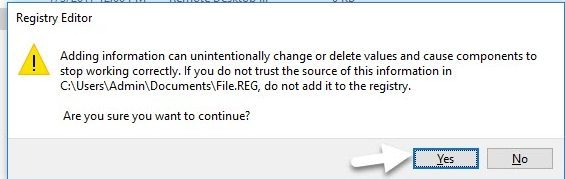
Sau khi áp dụng các bản sửa lỗi, hy vọng vấn đề của bạn không thể tải xuống hoặc lưu bất kỳ file exe nào sẽ được giải quyết. Nhưng hãy chắc chắn về những gì bạn đang tải xuống và luôn tải xuống từ các trang web chính thức để tránh virus tải xuống, vì bạn có thể gặp bất kỳ vấn đề nào nếu virus đi kèm với các file tải xuống của bạn.
Cmá ơn mình đã làm được